当我们在单元格内输入超过10位数的数值时,我们会发现表格内的数字变成E ,并不能完全显示数字,因为单元格默认是科学计数法出现这种情况也是正常的,今天小编就教大家如何处理Excel中数字变E 的情况。
第一步,选取单元格区域内容后点击鼠标右键,选择【设置单元格格式】:
WPS Excel如何在文字前后批量添加内容
在我们平时使用Excel表格办公时,有时需要对某一些文字批量添加内容。那么它是如何实现的呢?下面我们就来学习一下。首先打开需要批量添加内容的表格:在B2单元格中输入=烟台A2(有机水
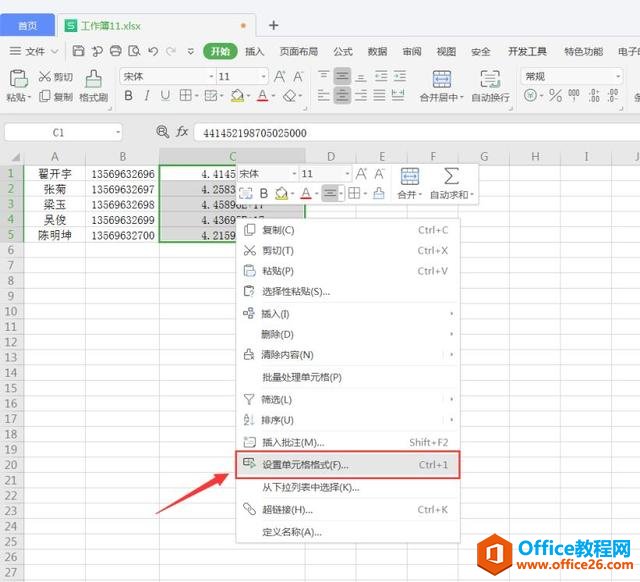
第二步,在对话框中选择【数字】选项卡,在分类中选择【自定义】:

第三步,在类型的输入框中输入“0”后点击【确定】(这里的数字0起到占位符的作用):
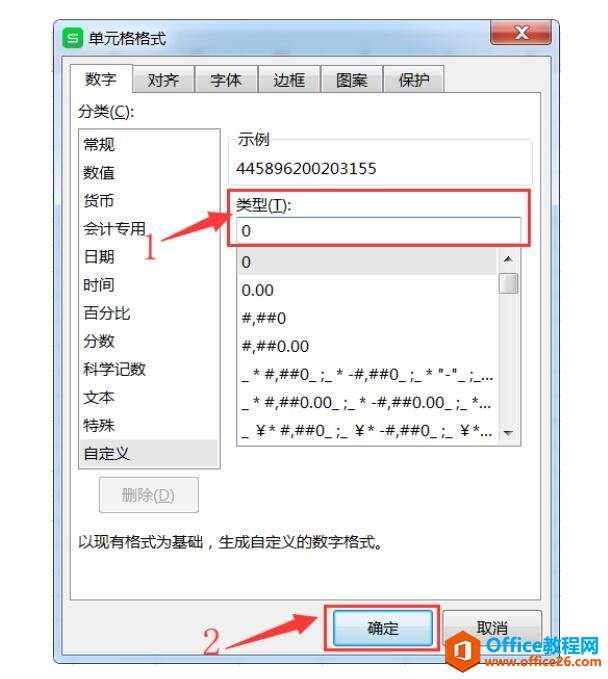
如下图所示,原本单元格内显示为E 的数字就已经全部显示出来了:
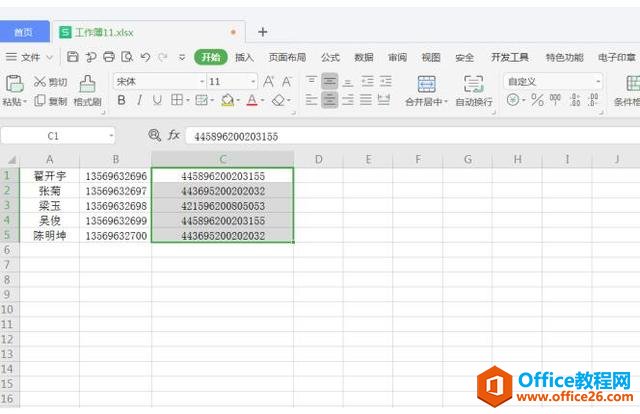
WPS Excel中如何按部门提取人员
在我们平时使用Excel表格办公时,人力资源部门经常要用到一些员工的信息,其中按部门分类居多。这里我们看一下如何按部门提取人员的方法,下面大家一起来学习一下。首先我们打开Exce






